Linux от Пламен Петков По-добрата операционна система Linux?
| Вид материала | Документы |
- В Linux. 2 Приобретение и инсталляция Linux. 3 Учебник по Linux 4 Администрирование, 3589.91kb.
- Gnu/Linux, 51.18kb.
- Лекция 17. Операционная система Linux, 126.24kb.
- Документация Calculate Linux, 12378.73kb.
- Концепция развития спо в РФ 2 История Linux, 105.81kb.
- Windows против Linux, 88.72kb.
- RH253 Сетевые службы Red Hat Linux и администрирование безопасности, 45.9kb.
- Установка ос linux: основные моменты, 83.79kb.
- Исследование возможностей ос linux для приложений реального времени с обработкой разнородной, 98.25kb.
- Иванов Иван Иванович, Петров Петр Иванович Правообладатель: ООО «ххх» программа, 7.56kb.
Системное управление принтером
В операционной систме UNIX, которая изначально разрабатывалась как средство для подготовки текстовой документации, управление принтером носит поистине “системный” характер. Прежде всего, любой процесс вывода на печать под управлением системы использует единый механизм, вне зависимости от количества и системы команд управления принтеров. Для решения всех проблем печати используется несколько небольших программ:
- lpd — демон печати, осуществляющий вывод данных из каталога спулинга на устройство печати в соответствии с настройками конфигурационного файла /etc/printcap;
- lprm — программа удаления заданий на печать из очереди по их номеру;
- lpq — программа просмотра содержимого очереди на печать;
- lpc — диалоговая программа управления состоянием принтера и очереди заданий на печать;
- lpr — программа постановки заданий в очередь на печать.
Впрочем, давайте рассмотрим процесс печати по порядку...
На рисунке приведена общая схема организации процесса печати в UNIX-системах вообще, и в Linux, в частности. Прежде всего, с помощью программы lpr файл (или поток с устройства стандартного вывода) помещается в очередь заданий. Очередь заданий представляет собой обычный каталог, который имеет название типа /var/spool/lp/lp113. Программа lpd периодически просматривает содержимое очереди и в случае, если находит задание, пытается его напечатать. Осуществляется это следующим образом:
Демон печати анализирует содержимое файла /etc/printcap и выбирает одну из записей, соответствующую текущему режиму работы принтера, включающему среди всего прочего, имена фильтров входного и выходного преобразований.
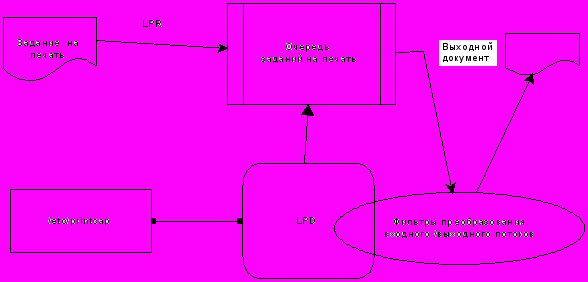
^
lpd
Это основная “рабочая лошадка” систмы печати.
lpq
lprm
lpc
lpr — стандартная пограмма печати
/etc/printcap — конфигурирование принтера
Фильтры печати
^
Борьба с “лесенкой”
apsfilter — автоматический распознаватель типа входного файла
Настройка apsfilter
Проверка содержимого /etc/printcap
Печать различных типов файлов
^
Подключение кириллических шрифтов Postsript
Какой принтер лучше?
Очевидно, что если вы устанавливаете Linux на компьютер, который уже несколько лет или месяцев стоит у вас на столе и уже оснащен принтерами, то выбирать не приходится — нужно запускать тот принтер, который у вас уже есть. Если же вы приобретаете или устанавливаете новый компьютер, целесообразно приобрести принтер, возможности которого будут использоваться системой в максимальной степени.
Поскольку одним из основных критериев при выборе принтера является его способность выводить на печать файлы в формате Postscript, то на первый взгляд предпочтительным кажется приобретение Postscript-принтера или хотя бы Postscript-карты. Но это все же необязательно. Достаточно использовать принтер, для которого реализована поддержка интерпретатора Postscript. В таблице приведен список устройств, которые поддерживаются интерпретатором Ghostscript, входяшим в состав большинства дистрибутивов Linux. Если ваш принтер совместим хотя бы с одной из перечисленных моделей — дело в шляпе!.
| Код драйвера | Тип принтера |
| appledmp | Матричный принтерр фирмы Apple (Imagewriter) |
| bj10e | Canon BubbleJet BJ10e |
| bj200 | Canon BubbleJet BJ200 |
| cdeskjet | H-P DeskJet 500C в режиме малоцветной печати (1 bit/pixel color) |
| cdjcolor | H-P DeskJet 500C в режиме TrueColor (24 bit/pixel color) и высококачественной закраски по Флойду-Штейнбергу |
| cdjmono | H-P DeskJet 500C с печатью только черным цветом |
| cdj500 | H-P DeskJet 500C (то же, что и cdjcolor) |
| cdj550 | H-P DeskJet 550C |
| declj250 | альтернативный драйвер для DEC LJ250 |
| deskjet | H-P DeskJet и DeskJet Plus |
| dfaxhigh | Программный формат DigiFAX фирмы DigiBoard, Inc. |
| dfaxlow | DigiFAX с низким (normal) разрешением |
| djet500 | H-P DeskJet 500 |
| djet500c | H-P DeskJet 500C |
| epson | Epson-совместимые матричные принтеры (9- or 24-игольные) |
| eps9high | Epson-совместимые 9-игольные, тройное разрешение с чередованием строк |
| epsonc | Цветные матричные принтеры Epson LQ-2550 и Fujitsu 3400/2400/1200 |
| escp2 | Принтеры Epson, оборудованные интерпретатором ESC/P 2, в том числе и Stylus 800 |
| ibmpro | IBM Proprinter, 9 иголок |
| jetp3852 | IBM Jetprinter струйный цветной принтер (Model #3852) |
| laserjet | H-P LaserJet |
| la50 | DEC LA50 |
| la75 | DEC LA75 |
| lbp8 | Лазерный принтер Canon LBP-8II |
| ln03 | DEC LN03 |
| lj250 | Цветной принтер DEC LJ250 |
| ljet2p | H-P LaserJet IId/IIp/III* с поддержкой TIFF-сжатия |
| ljet3 | H-P LaserJet III* со сжатием Delta Row |
| ljet4 | H-P LaserJet 4 (разрешение по умолчанию 600 dpi) |
| ljetplus | H-P LaserJet Plus |
| m8510 | C.Itoh M8510 |
| necp6 | NEC P6/P6+/P60 принтеры, разрешение 360 x 360 DPI |
| nwp533 | Лазерный принтер Sony Microsystems NWP533 [Sony only] |
| oki182 | Okidata MicroLine 182 |
| paintjet | Цветной принтер H-P PaintJet |
| pj | Альтернтивный драйвер для PaintJet XL |
| pjxl | Цветной принтер H-P PaintJet XL |
| pjxl300 | Цветной принтер H-P PaintJet XL300 |
| r4081 | Лазерный принтер Ricoh 4081 |
| sparc | SPARCprinter |
| t4693d2 | Цветной принтер Tektronix 4693d, 2 бита на R/G/B компонент |
| t4693d4 | Цветной принтер Tektronix 4693d, 4 бита на R/G/B компонент |
| t4693d8 | Цветной принтер Tektronix 4693d, 8 бит на R/G/B компонент |
| tek4696 | Струйный плоттер Tektronix 4695/4696 |
^
